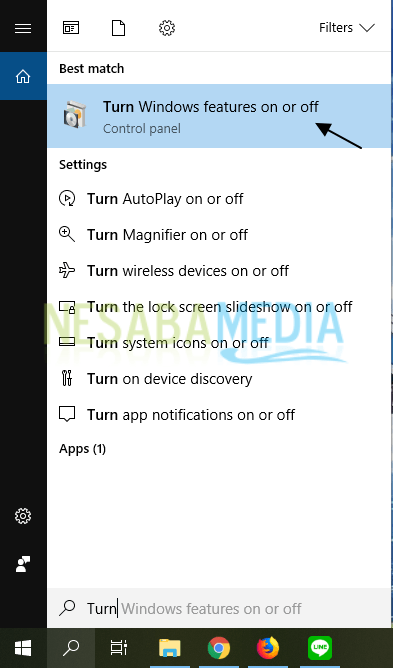Tutorial sobre cómo activar los puntos de restauración en Windows 8 y 10 con facilidad
Restaurar sistema es una herramienta o herramienta de recuperaciónAyuda para la recuperación del sistema proporcionada por el sistema operativo Windows. Esta herramienta es muy útil para aquellos de ustedes que desean restaurar su computadora a cierto punto. Sin embargo, enfatizo, este sistema no es un sistema de respaldo que puede restaurar sus archivos de datos personales, sino solo para restaurar la estructura del registro y algunas otras configuraciones de información.
Por lo general, este sistema se usa cuando está en una computadoraEstá experimentando errores o errores al instalar una aplicación, obtener un virus o por algo más. Algunos de ustedes podrían estar pensando en decidir reinstalar su sistema operativo. Sin embargo, de hecho, puede utilizar esta herramienta para superar estos problemas. Sin embargo, esto solo se aplica a las computadoras que han activado la restauración del sistema. Debido a que, en algunas computadoras, esta restauración del sistema no se activa automáticamente, pero debe activar este sistema manualmente.
Por lo tanto, debe verificar de inmediato siSu computadora ha activado esta restauración del sistema o no. Esto se hace para minimizar el estado no deseado de la computadora. Luego, si la restauración del sistema en su computadora está activa, no debe intentar deshabilitar este sistema. Sin embargo, si la restauración del sistema en su computadora no está activa, active esta herramienta.
Restauración activa del sistema guardala configuración de la unidad del sistema en su computadora cada vez que realiza cambios en el sistema, como la instalación de aplicaciones. Bueno, este archivo de configuración es guardado periódicamente por una computadora que comúnmente se llama un punto de restauración. Por lo tanto, si desea manipular su computadora o desea instalar una aplicación, es una buena idea habilitar la restauración de este sistema en su computadora. Esto se hace para que, si comete un error, pueda volver al punto en el que estaba antes del error de su computadora.
En este artículo discutiremos paso a pasopasos para activar el punto de restauración en Windows 8 y 10. La siguiente manera puede probar para su computadora que ejecuta el sistema operativo Windows 8 o 10. Debido a que la apariencia de las dos versiones de Windows no es muy diferente.
Cómo activar los puntos de restauración en Windows 8/10
Esta restauración del sistema es una herramienta muy poderosaimportante para tu computadora. Porque, si este sistema está activo, los cambios que realice en el sistema se guardarán como un punto de restauración que luego podrá restaurar. Solo sigue los pasos a continuación.
1. Ábrelo Panel de control en su computadora seleccionando el icono de búsqueda, luego escriba panel de control y luego seleccione panel de control.

2. Después de abrir el panel de control, seleccione Sistema y seguridad.

3. Luego seleccione Sistema.

4. Luego elige Protección del sistema.

5 5 Bueno, ha ingresado a la configuración de protección del sistema. Verá si su unidad está activa o no. Si la protección en su unidad todavía está desactivada, la restauración de su sistema no está activa. Sin embargo, si está activado lo contrario, ya está activo. Si no está activo, por favor elige conducir desea activar (Disco local C es una de las unidades que debe activar)> luego seleccione Configurar.

6. Seleccione la primera opción, es decir Activa la protección del sistema > También puedes configurar uso de espacio en disco (opcional)> seleccionar Ok.
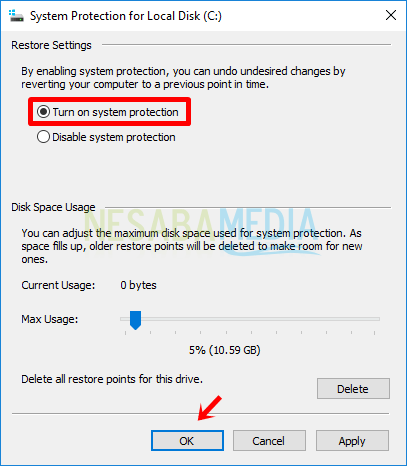
7. Si la protección en su unidad ha cambiado a En, entonces su restauración del sistema está activa.

Entonces, el tutorial es cómo activar un punto de restauraciónen Windows 8 y 10. Para evitar errores de la computadora debido a la instalación de ciertas aplicaciones, no debe instalar aplicaciones de fuentes desconocidas y no confiables. Porque, tal vez algunos de estos instaladores contienen virus que pueden atacar su computadora.
Si la restauración del sistema está activa,no debe deshabilitar este sistema porque puede 'matar' su computadora indirectamente. Esperemos que este artículo te sea útil. Gracias por visitar Nesabamedia y seguir visitando para obtener la información más reciente e interesante, por supuesto.